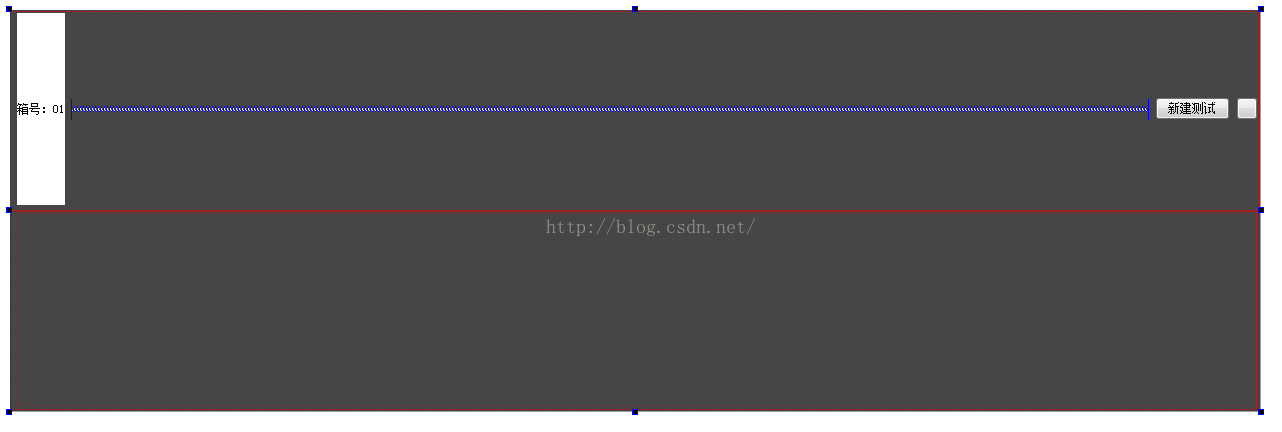学习记录-Qt编写自定义控件
自定义一个带表格的窗口控件。很多时候,Qt自带的基本控件满足不了我们的需求,但是可以使用Qt的基本控件构造我们所需的控件。以下是我掌握的方法,记录一下。
需求是:一个自定义的控件上,能动态的添加和删除自定义的另一个控件。
主要两种方式:一种是使用QtDesigner拖控件实现,另一种是纯代码实现。我采用拖控件的方式。
首先,新建一个界面类,选择一个基础部件,是选用的是QFrame,然后使用Designer做出如下效果
包括,两个按钮,一个Scroll Area和水平布局控件,QFrame采用栅格布局,调整成如图。
然后在水平布局控件里我使用代码的方式加入了一个QtableView控件,并设置模型和插入了一些数据。
TestFrame.h
#ifndef TESTFRAME_H
#define TESTFRAME_H
#include
#include
namespace Ui {
class TestFrame;
}
class TestFrame : public QFrame
{
Q_OBJECT
public:
explicit TestFrame(QString title, QWidget *parent = 0);
~TestFrame();
signals:
void sigExpand();
void sigCollap();
private slots:
void on_btnClose_clicked();
void slotBtnClicked(int no);
private:
Ui::TestFrame *ui;
void initVariable();
void initUI();
void initStyle();
QTableView *itb;
QStandardItemModel *md;
};
#endif // TESTFRAME_H testframe.cpp
#include "testframe.h"
#include "ui_testframe.h"
#include
TestFrame::TestFrame(QString title,QWidget *parent) :
QFrame(parent),
ui(new Ui::TestFrame)
{
ui->setupUi(this);
ui->label->setText(title);
initVariable();
initUI();
initStyle();
}
TestFrame::~TestFrame()
{
delete ui;
}
void TestFrame::initVariable()
{
}
void TestFrame::initUI()
{
md = new QStandardItemModel;
itb = new QTableView;
itb->setModel(md);
ui->verticalLayout->addWidget(itb);
QStandardItem *it1 = new QStandardItem("1");
QStandardItem *it2 = new QStandardItem("2");
QStandardItem *it3 = new QStandardItem("3");
QList list1;
list1 << it1 << it2 << it3;
md->appendRow(list1);
md->setData(md->index(0,0),QColor(Qt::red),Qt::BackgroundColorRole);
QStandardItem *it21 = new QStandardItem("1");
QStandardItem *it22 = new QStandardItem("2");
QStandardItem *it23 = new QStandardItem("3");
QList list2;
list2 << it21 << it22 << it23;
md->appendRow(list2);
md->setData(md->index(1,1),QColor(Qt::red),Qt::BackgroundColorRole);
QStandardItem *it31 = new QStandardItem("1");
QStandardItem *it32 = new QStandardItem("2");
QStandardItem *it33 = new QStandardItem("3");
QList list3;
list3 << it31 << it32 << it33;
md->appendRow(list3);
md->setData(md->index(2,2),QColor(Qt::red),Qt::BackgroundColorRole);
}
void TestFrame::initStyle()
{
}
void TestFrame::on_btnClose_clicked()
{
QStandardItem *it1 = new QStandardItem("1");
QStandardItem *it2 = new QStandardItem("2");
QStandardItem *it3 = new QStandardItem("3");
QList list1;
list1 << it1 << it2 << it3;
md->appendRow(list1);
md->setData(md->index(0,0),QColor(Qt::red),Qt::BackgroundColorRole);
}
void TestFrame::slotBtnClicked(int no)
{
} 然后,是放置他的另一个控件,新建一个界面类,也选frame基类,两个按键、一个标签、一个Spacer和一个垂直布局器,效果如下:
boxframe.h
#ifndef BOXFRAME_H
#define BOXFRAME_H
#include
#include "testframe.h"
namespace Ui {
class BoxFrame;
}
class BoxFrame : public QFrame
{
Q_OBJECT
public:
explicit BoxFrame(QString objName,QWidget *parent = 0);
~BoxFrame();
signals:
void sigExpand();
void sigCollap();
private:
Ui::BoxFrame *ui;
void initVariable();
void initUI();
void initStyle();
void createMenu();
TestFrame *it1;
TestFrame *it2;
TestFrame *it3;
TestFrame *it4;
};
#endif // BOXFRAME_H boxframe.cpp
#include "boxframe.h"
#include "ui_boxframe.h"
#include
#include "testframe.h"
BoxFrame::BoxFrame(QString objName, QWidget *parent) :
QFrame(parent),
ui(new Ui::BoxFrame)
{
ui->setupUi(this);
initVariable();
setObjectName(objName);
initUI();
initStyle();
}
BoxFrame::~BoxFrame()
{
delete ui;
}
void BoxFrame::initVariable()
{
}
void BoxFrame::initUI()
{
it1 = new TestFrame("test01");
it2 = new TestFrame("test02");
it3 = new TestFrame("test03");
it4 = new TestFrame("test04");
connect(this,SIGNAL(sigExpand()),it1,SIGNAL(sigExpand()));
connect(this,SIGNAL(sigExpand()),it2,SIGNAL(sigExpand()));
connect(this,SIGNAL(sigExpand()),it3,SIGNAL(sigExpand()));
connect(this,SIGNAL(sigExpand()),it4,SIGNAL(sigExpand()));
connect(this,SIGNAL(sigCollap()),it1,SIGNAL(sigCollap()));
connect(this,SIGNAL(sigCollap()),it2,SIGNAL(sigCollap()));
connect(this,SIGNAL(sigCollap()),it3,SIGNAL(sigCollap()));
connect(this,SIGNAL(sigCollap()),it4,SIGNAL(sigCollap()));
ui->gridLayout->addWidget(it1,0,0);
ui->gridLayout->addWidget(it2,0,1);
ui->gridLayout->addWidget(it3,0,2);
ui->gridLayout->addWidget(it4,0,3);
QHBoxLayout * hb = new QHBoxLayout;
hb->addStretch();
ui->gridLayout->addLayout(hb,0,4);
createMenu();
}
void BoxFrame::initStyle()
{
}
void BoxFrame::createMenu()
{
//生成菜单栏
QMenu *pMenu = new QMenu(ui->btnCfg);
pMenu->addAction(QString("测试1"));
pMenu->addAction(QString("测试2"));
pMenu->addAction(QString("测试3"));
pMenu->addAction(QString("测试4"));
pMenu->addAction(QString("测试5"));
ui->btnCfg->setMenu(pMenu);
//ui->btnCfg->setStyleSheet("QPushButton::menu-indicator{image:None;}"); //去除右边小三角
}
#include
#include
#include
#include "boxframe.h"
int main(int argc, char *argv[])
{
QApplication a(argc, argv);
QTextCodec *gbk = QTextCodec::codecForName("utf-8");
QTextCodec::setCodecForTr(gbk);
QTextCodec::setCodecForLocale(gbk);
QTextCodec::setCodecForCStrings(gbk);
BoxFrame w("yu");
w.show();
return a.exec();
} 运行效果:
点击右上角按钮,表格会添加新行。